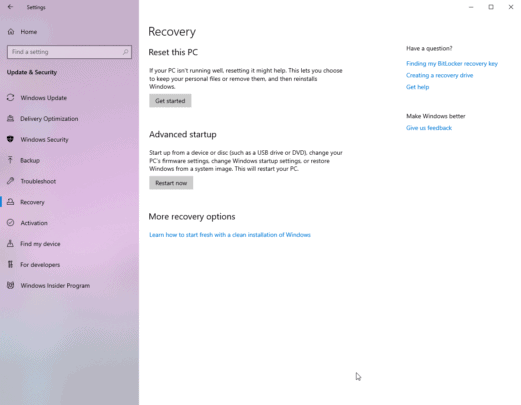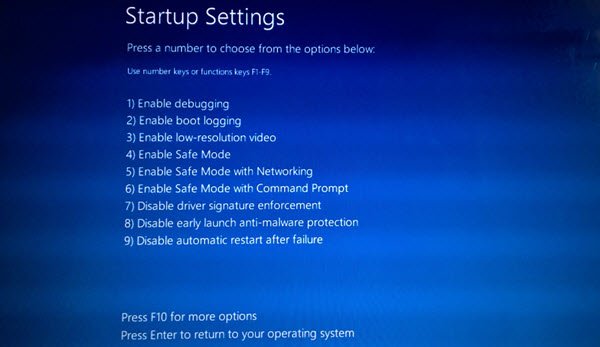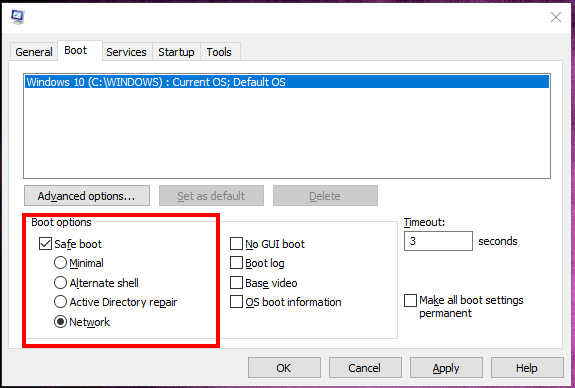يمكنك ببساطة تثبيت windows 10 update في وضع Safe mode بسهولة وهذا سيفدك في أمور كثيرة ومتنوعة، كما أن مثل هذا الأسلوب سينقذك إن كان جهازك يواجه مشكلة ما والحل الوحيد هو تثبيت windows 10 update ولكنك لا تستطيع الدخول إلى الويندوز الإعتيادي.
في العادة لن تحتاج إلى مثل هذا الحل كما أن مايكروسوفت تنصح بعدم اللجوء إليه إلا في حالة عدم قدرتك على الدخول إلى الوضع الإعتيادي للويندوز وتشغيله، السبب الرئيسي الذي يجعل مايكروسوفت لا ترشح تثبيت التحديثات في وضع Safe mode هو أن بعض قطع العتاد والهاردوير قد لا تعمل بشكل جيد أثناء إستخدام Safe Mode.
تثبيت Windows 10 Update في وضع Safe Mode :
هناك أكثر من طريقة للقيام بهذا الأمر وبالطبع للدخول إلى Safe Mode على ويندوز 10 ولكن تأكد دائماً أنك تحاول الدخول إلى Safe Mode مع تفعيل وضع الـ Networking الخاص به حتى تتمكن من تحميل التحديث على الإنترنت.
-
الدخول إلى Safe Mode من خلال Recovery :
- قم بفتح Widnows Setting ثم التوجه إلى Update ثم Recovery
- الآن قم بالضغط على زر Restart Now تحت إختيار Advanced Startup
- الآن قم بالتجوه إلى المكان التالي : Troubleshoot > Advanced Options > Startup Settings
- الآن قم بالضغط على Restart Button
- سيقلع الجهاز الآن وسيطلب منك الإختيار من طرق الإقلاع المتنوعة قم الآن بإختيار Safe Mode with Networking
- قم بالضغط على F5 لتقلع في هذا الوضع.
-
من خلال MSCONFIG :
- قم بالدخول إلى قائمة Run ثم إكتب msconfig
- الآن توجه إلى قسم Boot وهناك ستجد إختيار بالأسفل يدعى Boot Options
- قم بتفعيل Safe Mode
- قم بإختيار network
- قم بالضغط على Apply ثم إعادة تشغيل النظام .
كل هذه الطرق تؤدي إلى نفس المكان، فور أن تدخل إلى وضع Safe Mode قم بتشغيل Windows Update وترك الجهاز يعمل على تحميل التحديث الخاص بويندوز 10 الذي يحتاج لتثبيته.
يمكنك أيضاً إزالة جميع windows 10 update المختلفة من إصلاحات أو تحديثات متوسطة الحجم بسهولة وبنفس الطريقة التي تزيلها من على نظام التشغيل في الوضع الإعتيادي بعكس عملية التثبيت لأنك في هذا الوقت لا تحتاج إلى تثبيت النظام وإستخدام بعض الخدمات التي قد تكون معطلة داخل Safe Mode .
يمكنك أيضاً تثبيت التحديثات بطريقة Offline بسهولة داخل وضع Safe Mode بسهولة كما تفعل مع نظام ويندوز 10 في الوضع الإعتيادي الخاص به بسهولة من موقع مايكروسوف تالرسمي من هنا .